In dit onderdeel stelt u een bepaalde lokatie in voor een reeks van artikelen. In de module Lokatievoorraden kunt u in dit onderdeel alleen de lokaties bewerken van artikelen waarbij de instelling 'Lokatievoorraden' is uitgeschakeld.
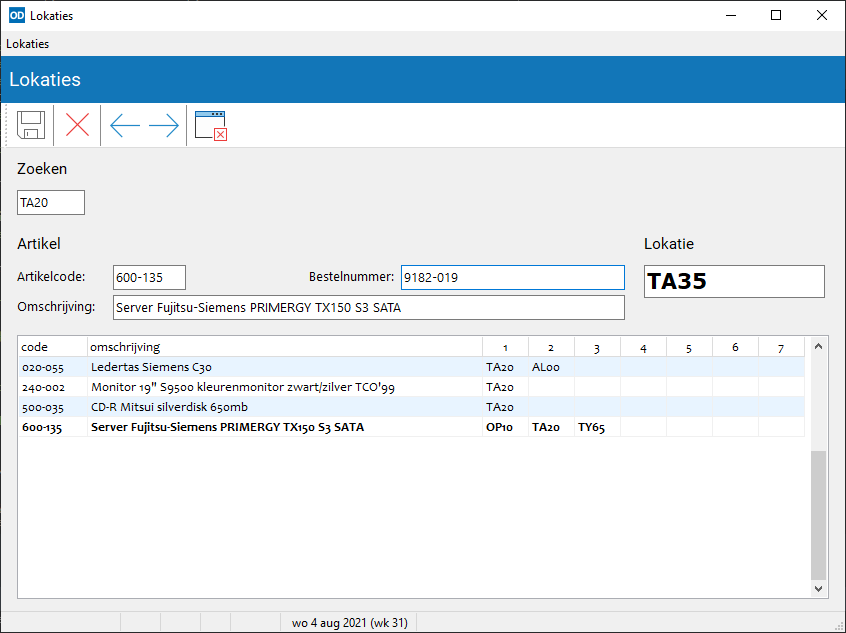
U geeft de lokatie op in het vak rechtsboven in het venster. Het programma gebruikt de kleur van de bijbehorende bedrijfsruimte als achtergrondkleur.
Vervolgens geeft u de artikelen op die zich op de zojuist opgegeven lokatie bevinden. In de overzichtstabel worden behalve de artikelcodes en -omschrijvingen ook alle lokaties vermeld.
Gebruik Ctrl+Enter en Ctrl+Del om respectievelijk nieuwe regels toe te voegen en bestaande regels te verwijderen.
Nadat u alle artikelen hebt ingegeven klikt u op Opslaan of drukt u op Ctrl+S. Alle artikelen in het overzicht krijgen dan de opgegeven lokatie als nieuwe lokatie.
Na het opslaan kunt u het beste de artikeltabel leegmaken met 'Sluiten' (Ctrl+W). Vervolgens kunt u artikelen gaan opgeven voor een andere lokatie.
Het is ook mogelijk om de lokaties in één bepaalde bedrijfsruimte te verwijderen bij de opgevraagde artikelen. Geef hiertoe in het lokatievak de gewenste lokatie op en klik op Verwijderen of druk op Shift+Ctrl+Del.
Bovenin het venster bevindt zich een invoerveld waarin u (het begin van) een lokatie kunt opgeven. Het programma verzamelt dan alle artikelen op die lokatie. Deze voorziening is handig wanneer u alle artikelen op één bepaalde lokatie een nieuwe lokatie wilt geven. Type de oude lokatie in in het invoerveld en geef de nieuwe lokatie op in het lokatievak. Sla de lijst vervolgens op.
U kunt in dit onderdeel gebruik maken van een barcodelezer, voor lokaties en artikelcodes. Bij het scannen van een artikel wordt er steeds automatisch een nieuwe regel toegevoegd waarin dit artikel wordt opgenomen. Scant u een lokatie-barcode, dan wordt de huidige lijst eerst opgeslagen, waarna de lijst wordt leeggemaakt en de lokatie wordt bijgewerkt. U kunt vervolgens de artikelen op deze nieuwe lokatie scannen.
Druk op Esc of klik op Afsluiten om het onderdeel te verlaten.